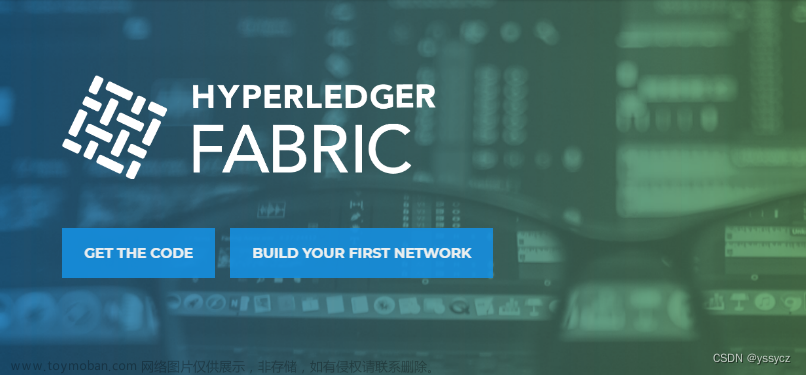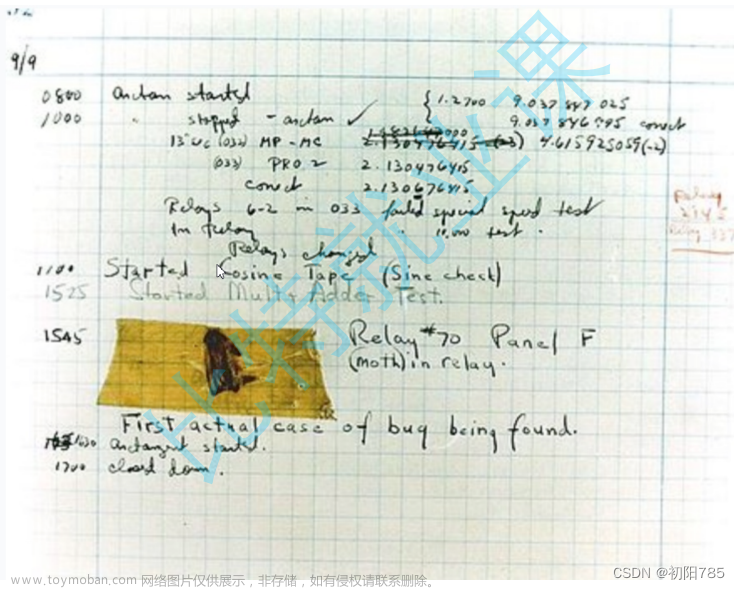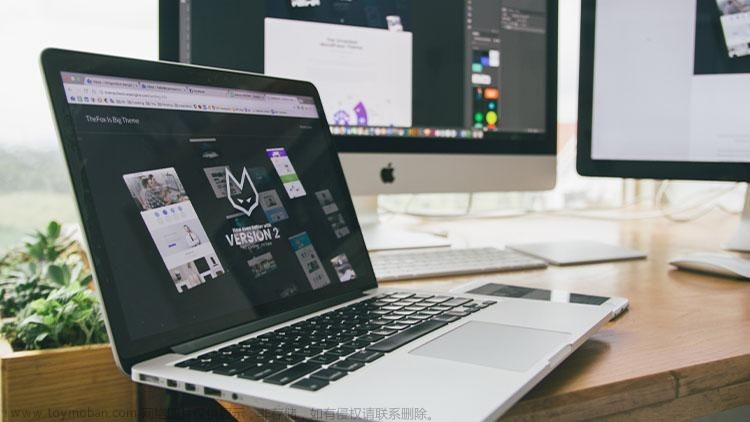ZBrush软件是世界上第一个让艺术家感到无约束自由创作的 3D 设计工具,它的出现完全颠覆了过去传统三维设计工具的工作模式,解放了艺术家们的双手和思维,告别过去那种依靠鼠标和参数来笨拙创作的模式,完全尊重设计师的创作灵感和传统工作习惯。

它将三维动画中间最复杂最耗费精力的角色建模和贴图工作,变成了小朋友玩泥巴那样简单有趣。大家可以通过手写板或者鼠标来控制ZBrush 的立体笔刷工具,自由自在地随意雕刻自己头脑中的形象。至于拓扑结构、网格分布一类的繁琐问题都交由 Zbrush 在后台自动完成。
**他细腻的笔刷可以轻易塑造出皱纹、发丝、青春痘、雀斑之类的皮肤细节,**包括这些微小细节的凹凸模型和材质。令专业设计师兴奋的是,ZBrush 不但可以轻松塑造出各种数字生物的造型和肌理,还可以把这些复杂的细节导出成法线贴图和展好UV的低分辨率模型。
这些法线贴图和低模可以被所有的大型三维软件 Maya、Max、Softimage|Xsi、Lightwave 等识别和应用。成为专业动画制作领域里面最重要的建模材质的辅助工具。
以下整理一些ZBrush软件小技巧,供大家学习~

1. 减去部分已经mask的操作:按住Alt键和Ctrl键加鼠标左键在已经mask的部分拖动鼠标,就可以让mask面积缩小。
2. 模糊mask的边缘:按住Ctrl键用鼠标左键在已经mask的部分单击,每单击一次mask的边缘就会更加模糊。
3. 切换到透视视图:按下键盘上的P键可以将当前视图切换到透视视图,再按一次,可以切换或当前视图。
4. lasso按钮打开后,就可以使用一个相当于Photoshop中的套索功能,可以自由的选择模型的一部分,这个按钮可以配合隐藏的操作也可以配合mask的操作。
5. 模型细节的对称复制:如果在一个对称模型的一边制作了纹理细节,可以按下工具里的Smart Resym将这边的细节复制到模型的另一边。
6. 模型的双面显示:在tool>display按下Double可以将模型双面显示。
7. 如果你的模型被赋予了matcap类型的材质那么你变换灯光的设定是看不出效果的。
8. 以贴图的尺寸填充画布:按下Ctrl+Shift+F可以使用贴图的尺寸填充背景,同时文档的尺寸也自动变为贴图的尺寸。
9. 在local按钮选中的时候视图的缩放,旋转操作将会以上次笔刷操作的位置(不包括镜像的操作位置)为中心。
10. 减少锯齿:推荐的方法是,将文档尺寸设置为所需要尺寸的一倍,然后调入模型,最后将AAHalf按钮打开渲染。
11. 按F键可以将模型快速恢复缩放到画布中心,按ALT+左键点击画布也有同样效果。
12. 模型细节的对称复制加速法:如果在一个细分过几次的对称模型的一边制作了纹理细节,这时用工具里的Smart。
13. Resym将这边的细节镜像复制到模型的另一边的话。最好不要在最高细分级别做一次性的镜像的复制,而是把模型降到第一级镜像复制一次,回到第二级别镜像复制一次,再到第**别镜像复制一次…依次类推,到模型最高级别为止:
隐藏多边形:Shift+Ctrl+左键画框。没画上的将被隐藏。
Shift+Ctrl画框同时放开Ctrl可以将画进红框里的多边形隐藏。
笔刷菜单下。最底下:Alt+Brush数值可以调画笔模式时按Shift激活平滑时平滑笔刷的大小。

14. 直接按着Shift平滑会笔刷力度会很大,需要先将笔刷切换到Smooth先调节到一个比较小的数值,以后再按Shift平滑。不过只要设定一次Smooth值,再切换到其它任何笔刷按Shift平滑就是你设定的Smooth值的大小,并不需要再回到Smooth笔刷处才能平滑。Smooth值的大小能够设定,我想就是ZB3.1把它单独设为一个笔刷的原因吧。
15. 在多个物体的情况下可以方便观察到其他物体。只要按下Transp(在视图导航选择的倒数第2个)。
Ctrl+1可以重复上一步的操作。
Ctrl+2重复所记录的操作。
Ctrl+3开始记录操作。
16. 常用的几个快捷键:S[调笔刷大小] U[调笔刷] Z[力度] I[笔刷色彩强度] O[笔刷重心范围] G[映射大师] V[主次色调换]
曲线编辑器的操作:左键点击创建一个新点,默认是平滑的曲线点,用左键拖住一个点拖出编辑器视图,这时松开鼠标的话就会删除这个点,如果不松鼠标再拖回编辑器视图里,这个点就变成了直线角的点。把直线角的点拖出再拖回就会变成曲线点。Alt +左键点击节点缩放视图,Shift +拖动,水平方向,垂直方向移动节点,按下空格键可以把上面的命令全部显示出来。
17. ZBrush同样有汲取颜色的功能,只要把鼠标放在想要的颜色上面然后按一下C就可以了。
F1工具选择面板 shift+F1工具菜单
F2笔刷选择 shift+F2笔刷菜单
F3笔触选择 shift+F3笔触菜单
F4 Alpha选择 shift+F4 Alpha菜单
F5贴图选择 shift+F5贴图菜单
F6材质选择 shift+F6材质菜单
Tab键功能类似在PS中的功能可以隐藏按钮面板。
点击menu按钮可以隐藏菜单栏。
点击左右下的分隔条(divider)可以隐藏或显示相应区域。
就讲到这里了
如果想了解更多建模sao操作
欢迎来这个企-鹅圈文章来源:https://www.toymoban.com/news/detail-449362.html
开头的数字是344 中间的是704 结尾是204文章来源地址https://www.toymoban.com/news/detail-449362.html
到了这里,关于ZBrush软件这些实用小技巧,你知道几个?的文章就介绍完了。如果您还想了解更多内容,请在右上角搜索TOY模板网以前的文章或继续浏览下面的相关文章,希望大家以后多多支持TOY模板网!